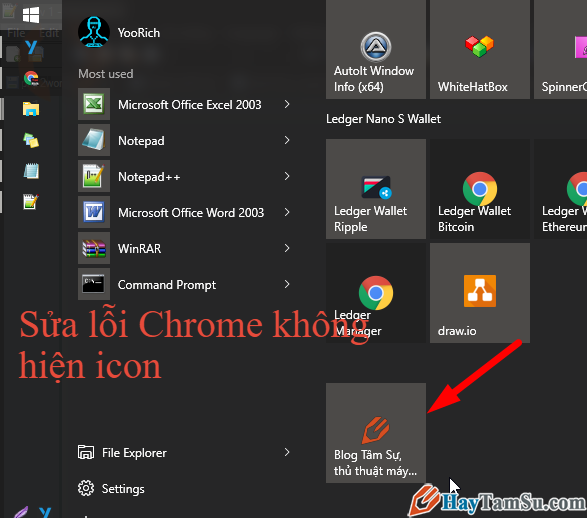Ngày nay, chia sẻ ảnh trên Messenger đã quá phổ biến và được người dùng sử dụng thường xuyên, vậy các bạn đã biết gửi ảnh HD qua tin nhắn trên ứng dụng Messenger chưa? Hẳn nhiên sẽ có rất nhiều bạn trả lời là “CHƯA”, vậy thì bài viết dưới đây sẽ là “cứu tinh” dành cho các bạn. Khi chúng ta gửi ảnh qua Facebook Messenger chất lượng của bức ảnh đó sẽ bị giảm do Facebook đã tối ưu hóa tốc độ gửi và nhận dữ liệu.

Nhưng với phiên bản Messenger mới nhất, những hình ảnh mà bạn gửi qua tin nhắn cho bạn bè sẽ có chất lượng HD đẹp mắt, và độc đáo chỉ cần bạn áp dụng những hướng dẫn của mình ở bài viết sau đây.
Giới thiệu và Cách chia sẻ ảnh chất lượng cao trên facebook messenger
Tiếp theo, chúng tôi sẽ hướng dẫn các bạn đọc thực hiện từng thao tác cụ thể nhất để chia sẻ ảnh chất lựng cao qua ứng dụng nhắn tin, gọi video Facebook Messenger.
Hướng dẫn gửi hình chất lượng cao qua Facebook Messenger
Mới đây mạng xã hội lớn nhất thế giới đã cho phép người dùng gửi những bức ảnh chất lượng cao qua hệ thống tin nhắn của mình, tuy nhiên để có thể gửi được những bức ảnh chất lượng cao nhất, người dùng phải bật thêm một số tùy chọn.
Nếu trước đây, khi chúng ta đăng tải hình ảnh lên Facebook hoặc gửi cho bạn bè thông qua Messenger, thì kích thước tập tin, hình ảnh đó sẽ bị thu nhỏ lại chỉ còn khoảng 960 px, khiến cho chất lượng hình ảnh bị giảm đi đáng kể.
Tuy nhiên, vừa qua Facebook đã bổ sung một tính năng mới cho phép người dùng lựa chọn chất lượng hình ảnh HD trước khi gửi đến bạn bè thông qua ứng dụng Messenger. Vậy là giờ đây các bạn có thể sử dụng tính năng này một cách thoải mái nhất mà không hề bị ràng buộc bởi một vấn đề nào đó rồi nha.
Để thực hiện được công việc gửi ảnh chất lượng cao các bạn cần thực hiện những bước hướng dẫn sau đây:
Bước đầu tiên: Mọi người hãy cập nhật ứng dụng Messenger phiên bản mới nhất trên thiết bị di động của mình. Việc cập nhật, update Messenger lên phiên bản mới có thể thực hiện qua tính năng kiểm tra cập nhật tự động trong mục Google Play, CH Play hoặc App Store.
Bước thứ hai: Sau khi nâng cấp ứng dụng Facebook Messenger lên phiên bản mới nhất thành công, các bạn hãy mở ứng dụng ra, rồi trong phần cửa sổ trò truyện, khi gửi ảnh chúng ta cần phải bật một số tùy chọn.
+ Các bạn hãy nhấp vào biểu tượng gửi hình ảnh trong cửa sổ trò truyện.
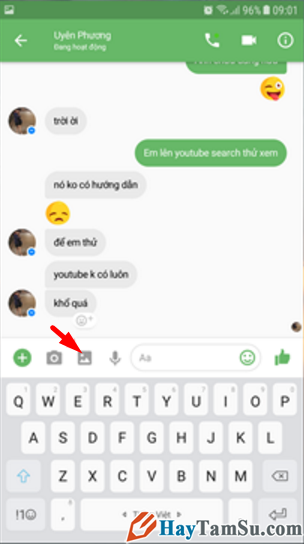
+ Tiếp đó, chúng ta hãy tìm và chạm vào hình ảnh cần gửi rồi hãy nhấn tiếp vào biểu tượng “HD” như chỉ dẫn bên dưới hình minh họa này:
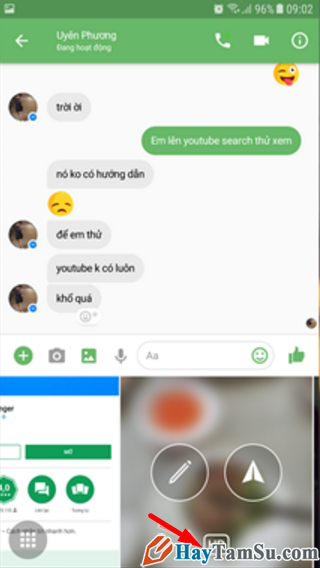
+ Một cửa sổ nhỏ hiện ra, người dùng cần điều chỉnh tùy chọn HD để gửi hình ảnh có chất lượng cao nhất, khi đó các bạn hãy tự mình lựa chọn độ phân giải. Nếu muốn bức ảnh có chất lượng tốt nhất, người dùng nên chọn kích thước “LỚN”. Tuy nhiên việc này sẽ làm tăng dung lượng dữ liệu được gửi cũng như thời gian để bức ảnh gửi đi.
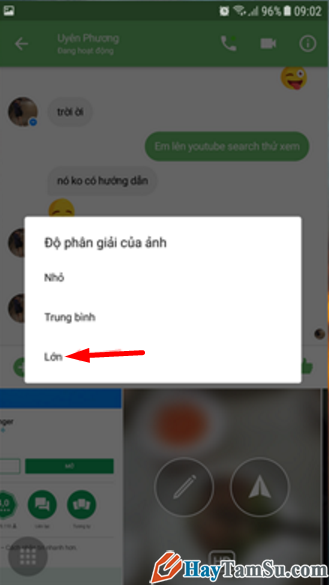
Bước cuối cùng: Sau khi bạn thực hiện những thao tác nhỏ chỉ dẫn ở trên, tại bước này hãy nhìn kỹ, các bạn sẽ thấy biểu tượng “HD” có màu nền trắng xuất hiện. Và như vậy có nghĩa là bạn đã kích hoạt xong tính năng Tùy chọn gửi ảnh chất lượng cao rồi nhé.
Giờ đây chúng ta có thể gửi ảnh chất lượng cao nhất tới người nhận thông qua facebook messenger rồi.
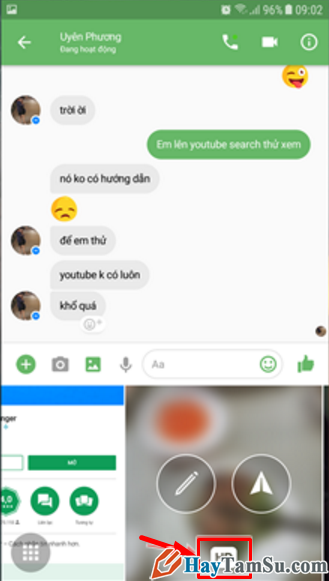
Bên cạnh đó, nếu người dùng thấy những bức ảnh đó đẹp mắt, và ưng ý chúng thì các bạn có thể thêm nó vào mục “Ngày của bạn” thông qua tùy chọn bên dưới ảnh đã gửi là xong nha!
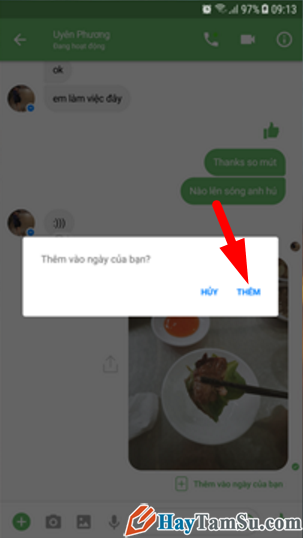
Cảm ơn mọi người đã tham khảo bài hướng dẫn trên, hy vọng với bài viết hữu ích này các bạn sẽ biết cách gửi ảnh chất lượng cao nhất trên Messenger. Trong quá trình thực hiện nếu có vấn đề gì bạn có thể để lại lời bình luận bên dưới đây, mình sẽ trả lời giúp bạn.
Chúc các bạn thành công!